Professionellt verktyg för videoreparation
iMyFone UltraRepair kan hjälpa dig att enkelt reparera skadade, ospelbara eller suddiga MP4/MOV-filer på olika datormodeller som Windows 11/10/8/7 och macOS 10.9~13!
Är du redo att öppna en MP4-fil, men du får felmeddelandet "Kan inte spela, det här objektet kodades i ett format som inte stöds"? Det verkar som om den ospelbara MP4-filen är skadad eller skadad. Hur reparerar man denna skadade MP4-fil?
De flesta videor sparas i MP4- eller MOV-format. Om du upptäcker att MP4- eller MOV-filen är skadad eller ospelbar, kolla in lösningarna i den här artikeln för att reparera MP4/MOV-filen. Vi kommer att introducera dig till orsakerna till skadade eller oläsbara MP4- och MOV-filer och effektiva reparationsmetoder för skadade MP4/MOV-videofiler.
Varför är MP4-filen skadad?
För att reparera skadade MP4-videofiler, rekommenderas det att använda reparationsmetoderna enligt scenarier för problemet med ospelbara MP4-videofiler.
Här är de vanligaste orsakerna till skadade MP4-videofiler:
- Virusattack
- Kameran stängs plötsligt av
- Felaktig avstängning av systemet
- Instabil nätverksanslutning
- Det gick inte att skriva eller läsa data
- Nedladdning eller överföring av videor är störd eller ofullständig
Hur reparerar man skadade MP4/MOV-videofiler?
Oroa dig inte om MP4-videofiler är ospelbara eller skadade. Här är 5 MP4-filreparationsprogram. Kolla först översiktstabellen och välj den metod som passar dig bäst!
| UltraRepair | D-Back for PC | VLC | FFmpeg | Fix Video | |
|---|---|---|---|---|---|
| Driftens komplexitet | Enkel | Enkel | Medel | Svår | Enkel |
| Fart | Mycket snabb | Snabb | Medel | Medel | Långsam |
| Framgång | 98% | 98% | 85% | 80% | 70% |
| Kompatibel med Windows och MacOS | ✔️ | ✔️ | ✔️ | ✔️ | ✔️ |
Rekommenderad |
1 Reparera skadad MP4-videofil med iMyFone UltraRepair reparationsverktyg
Den första rekommendationsapplikationen är MP4-videofilreparationsverktyget – UltraRrepair. Med sin avancerade teknik kan du reparera skadade MP4-videofiler med lätthet. Det är en av de bästa programvaran för reparation av skadade videofiler .
- I bara tre steg kan du snabbt reparera skadade MP4- eller MOV-videofiler.
- Det avancerade läget säkerställer att du lyckas reparera MP4-videofiler.
- Kompatibel med Windows och Mac (inklusive den senaste versionen av Windows 11) .
- Batchreparation av skadade videofiler finns tillgänglig, vilket sparar tid.
- Mer än 10 videofilformat stöds, inklusive reparation av MP4/MOV-filer.
- Reparera MP4-videofiler i alla aspekter, inklusive ökad videoupplösning , ljud, mättnad etc.
Använd iMyFone UltraRepair för att reparera skadade MP4/MOV-videofiler
Steg 1|Ladda ner och installera iMyFone UltraRepair och klicka på Lägg till video för att ladda upp din mp4-fil.
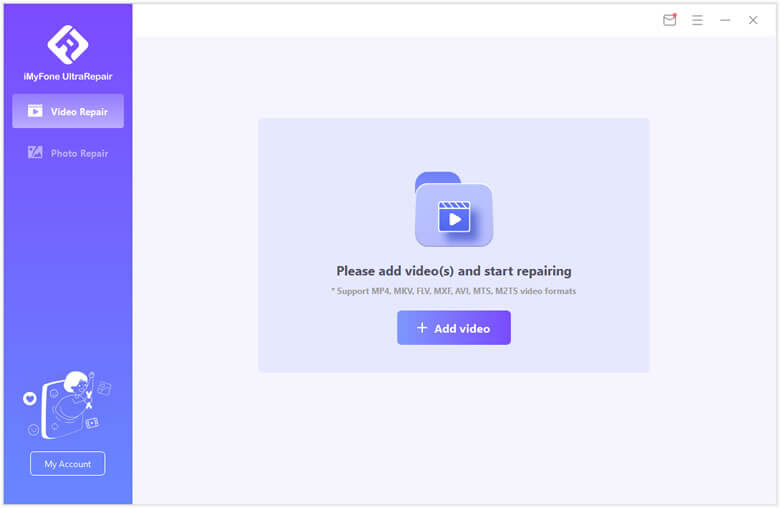
Steg 2|Klicka på Reparera för att starta reparationen.
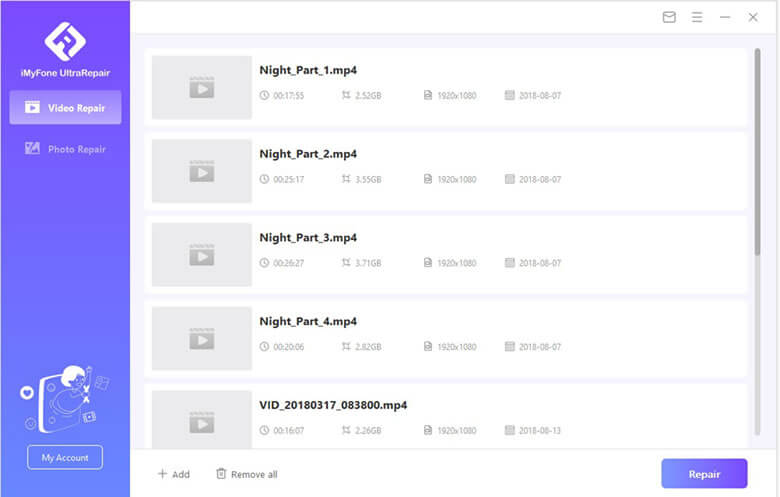
Steg 3|Välj platsen för den reparerade MP4-filen och spara.
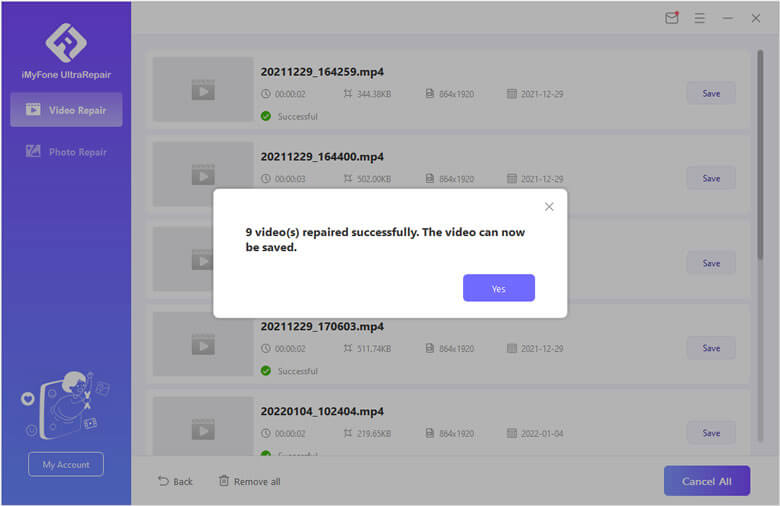
Hur reparerar man skadade eller skadade MP4-videofiler?
2 iMyFone D-Back för PC MP4-filreparationsverktyg
Nästa applikation som vi rekommenderar är reparationsverktyget för skadade MP4-videofiler, som hjälper dig att reparera MP4-filer med enkla åtgärder.
- 3 enkla steg krävs. En gratisversion erbjuds för att reparera den ospelbara MP4-videofilen.
- Du kan återställa skadade MP4-videofiler från många olika lagringsenheter inklusive SD-kort , USB-enhet , extern hårddisk , etc.
- Det kan återställa dina MP4-filer med alla möjliga orsaker, inklusive virusattack, systemkrasch eller till och med om du har fastnat på förberedelseskärmen för Windows-installationen .
- Stöd för Windows- och Mac-system (inklusive den senaste versionen av Windows 11).
- Full djup skanning, MP4-återställning med 98 % framgång.
- Säkert och säkert, du behöver inte oroa dig för att informationen i MP4-videofilen läcker under processen.
Använd D-Back för PC för att reparera MP4/MOV-videofiler
Steg 1|Ladda ner och installera iMyFone D-Back för PC, välj platsen för MP4-filen som ska återställas.
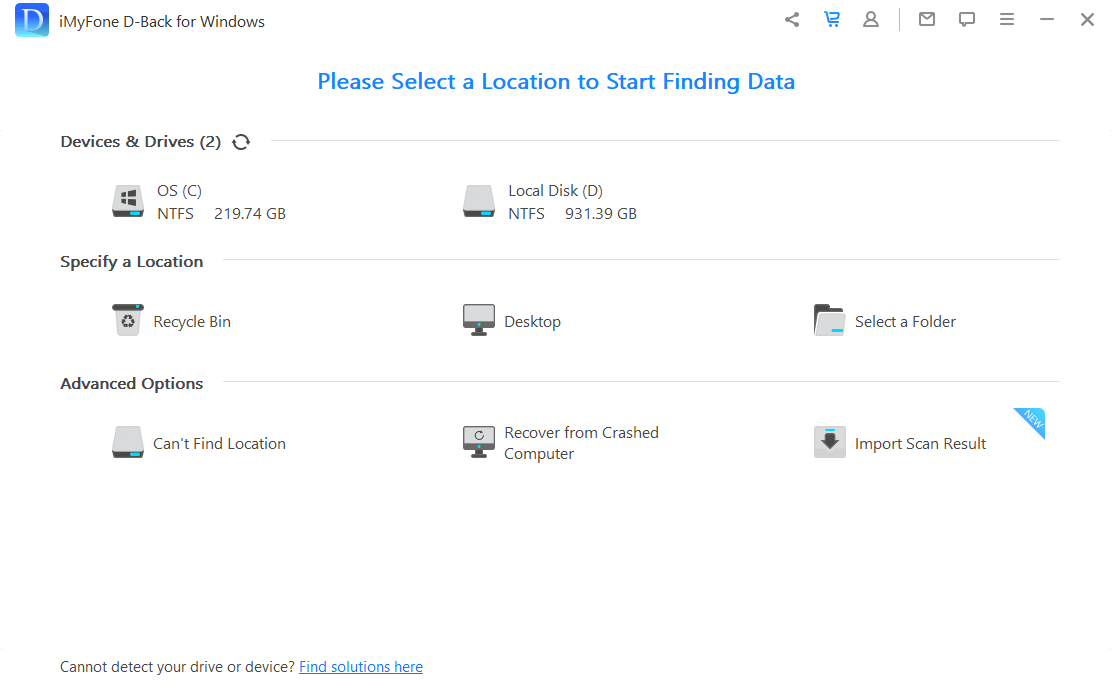
Steg 2|Vänta på att D-Back för PC ska göra en djupsökning.
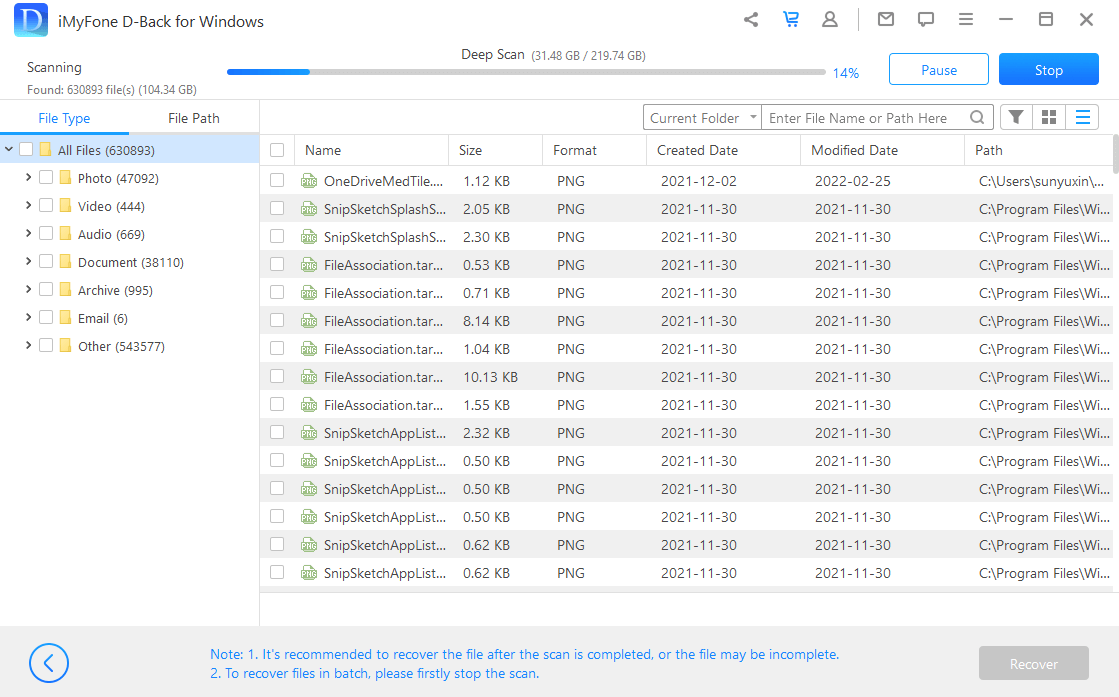
Steg 3|När skanningen är klar visar den alla filer som kan återställas. Använd filtret för att få alla filer i MP4-format. Välj "återställa" och spara filen på en ny plats.
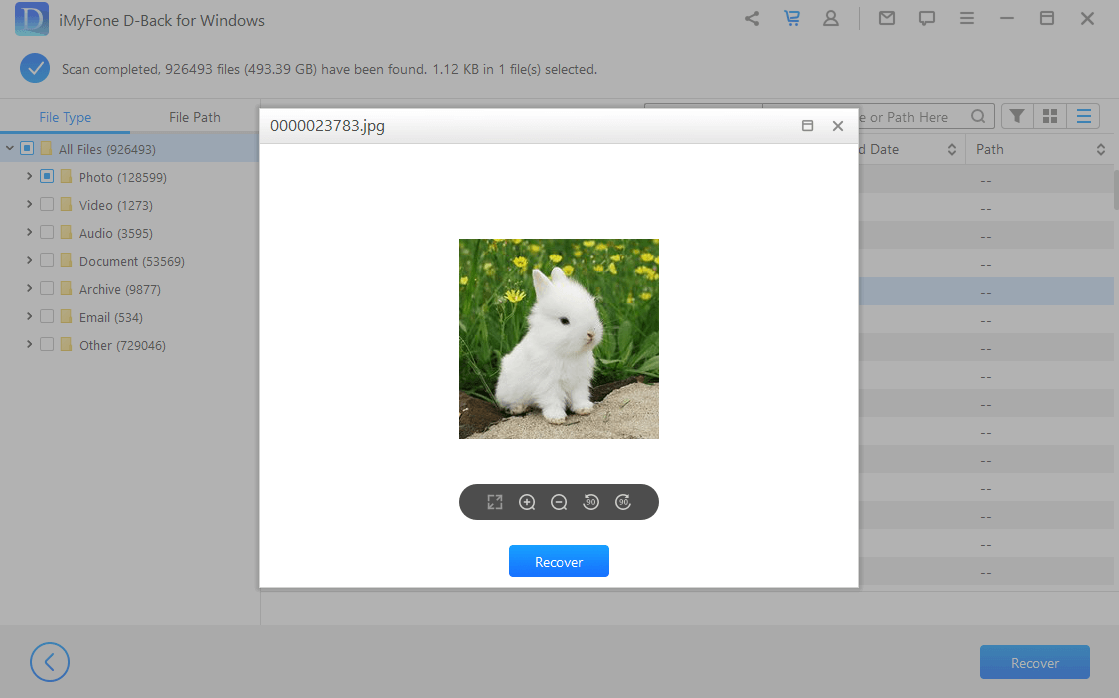
iMyFone D-Back för PC kan också återställa över 1 000 filformat som Word, Excel, PDF, komprimerade filer, e-postmeddelanden och etc som Windows Systemåterställning inte återställer !
3 Reparera en skadad MP4-fil med VLC
VLC mediaspelare reparationsfunktion är inbyggd för videor i .AVI-format. Så innan du använder VLC för att reparera MP4 måste du först ändra formatet. Proceduren att följa är som följer:
Steg 1| Öppna VLC Media Player och klicka på fliken Media (M) i det övre verktygsfältet. Klicka på "Konvertera / Spara" för att öppna formatkonverteraren.
Steg 2|Välj "Lägg till" för att lägga till MP4-videofilen för reparation, sedan " Konvertera/spara ", välj platsen för att spara filen och klicka på Start.
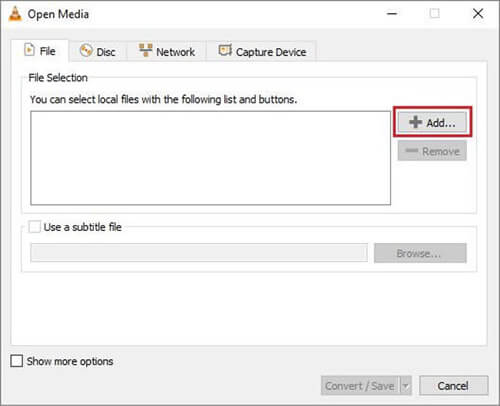
Steg 3|Öppna VLC Media Player och klicka på fliken "Verktyg". Klicka sedan på "Inställningar".
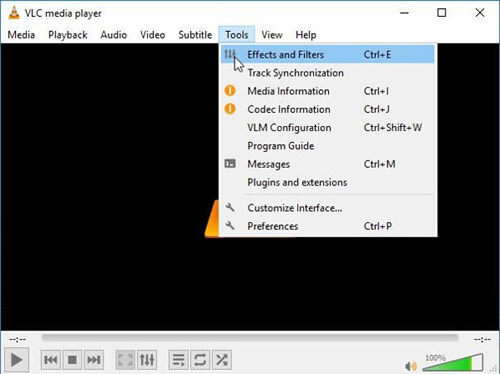
Steg 4|Under fliken "Input/Codecs", välj "Reparera alltid" och klicka på "Spara " för att reparera den skadade MP4-videofilen.
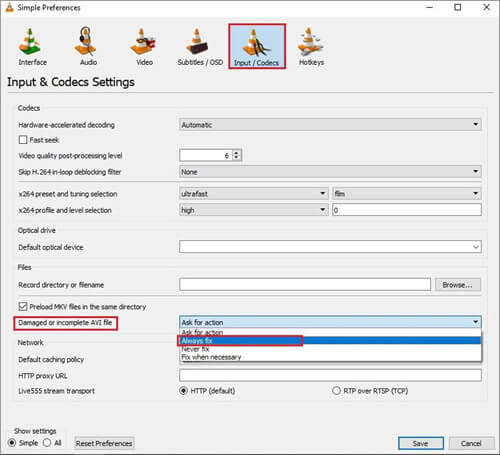
4 Använd FFmpeg för att återställa skadade MP4-videofiler
Framgångsfrekvensen för att du kan använda FFmpeg för att reparera MP4-videofiler beror på problemet som repareras och skadenivån på MP4-videofilen.
Det är också nödvändigt att använda kommandotolken för att reparera skadad MP4-fil med specifika kommandoprompter, vilket är svårare för människor utan nödvändig kunskap. Här är stegen att följa.
Steg 1|Ladda ner och installera FFmpeg, kopiera sedan den skadade MP4-filen till skrivbordet. Klicka påWin+R snabbtangenterna för att öppna kommandoradsfönstret.
Skriv cmdoch skriv sedan Cd Desktop. Klicka sedan på Enter.
Skriv sedan kommandot (till exempel: För att konvertera MP4-filen med namnet "Party" till en AVI-fil med namnet "Birthday", skriv "ffmpeg – i Party.mp4 Birthday.avi".
Notera :
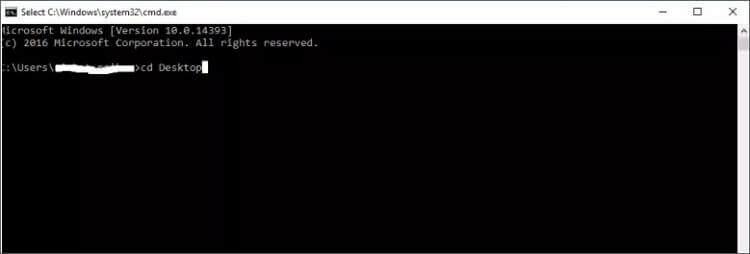
Steg 2|Tryck på Enter och vänta tills operationen är klar. Du kommer då att se den nyligen återställda MP4 på skrivbordet med namnet "Birthday.avi".
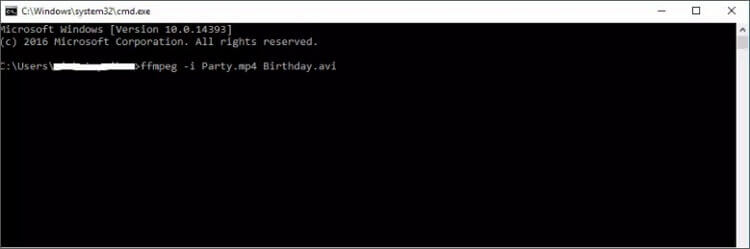
Om videon är svårt skadad och MP4-filen inte går att spela, kan denna videoformatkonverteringsmetod inte hjälpa dig att reparera videon. Du kan hänvisa till andra MP4-reparationsverktyg i den här artikeln.
5 Reparera skadad video.MP4-fil gratis online
För att använda det kostnadsfria reparationsverktyget för MP4-filer måste man ladda ner en videofil och följa instruktionerna för att reparera den ospelbara MP4-videofilen online. Vi tar Fix Video som ett exempel.
Steg 1|Öppna Fix Video officiella webbplats, klicka på +-ikonen i mitten och ladda ner den ursprungliga MP4-filen.
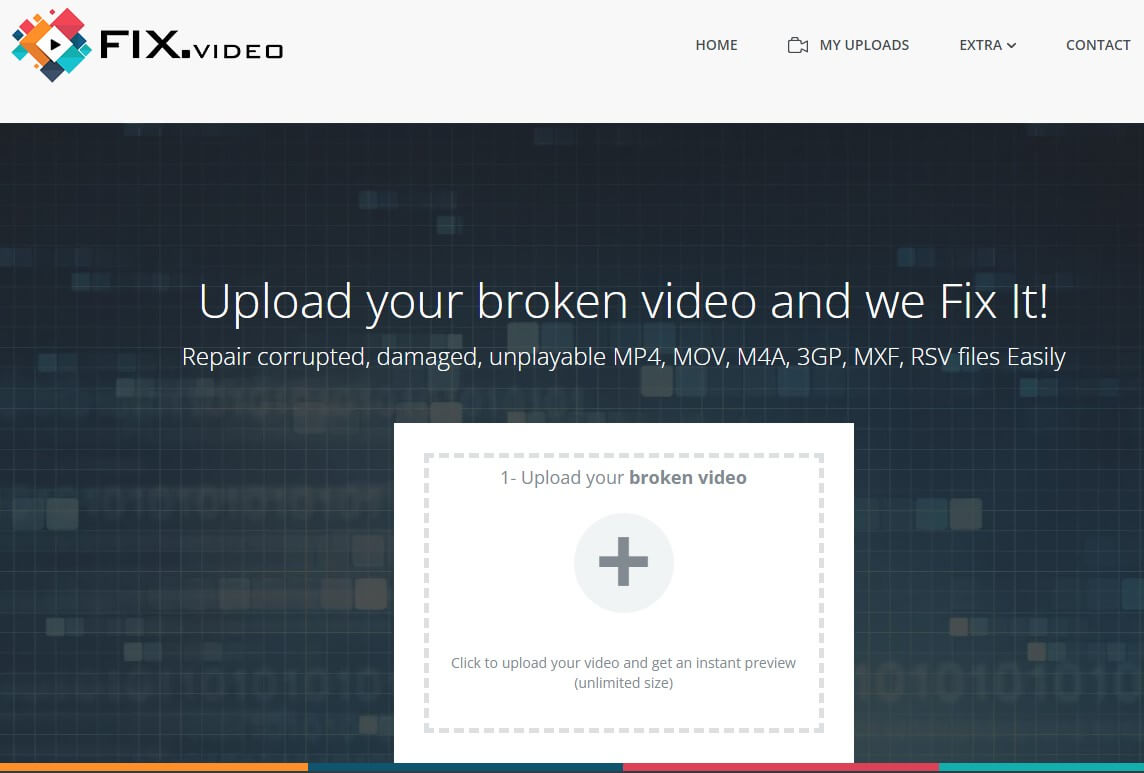
Steg 2|Vänta på reparationsskanningen, om MP4-filen är stor kan det ta längre tid, du måste vänta tålmodigt.
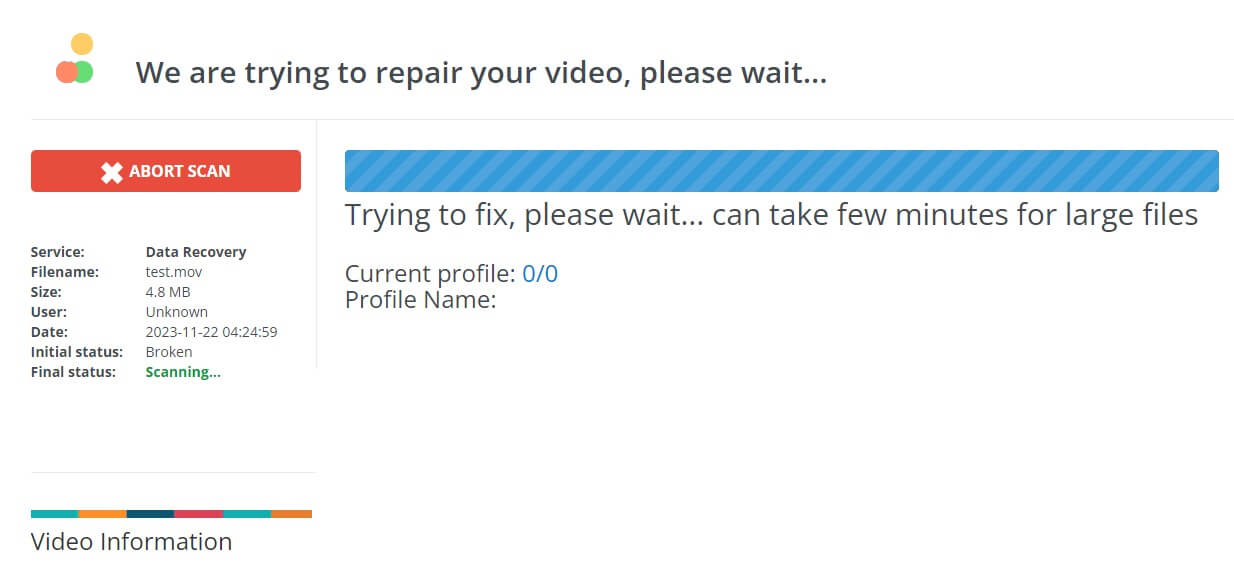
Steg 3|När skanningen är klar, klicka på "Ladda ner" för att ladda ner den reparerade MP4.
Hur förhindrar man att MP4-filer skadas?
För att minska frekvensen av reparation av skadade MP4-filer rekommenderas följande fyra förebyggande metoder för att undvika videoskador:
- Säkerhetskopiera din MP4-fil varje gång innan du redigerar dina videor.
- Kontrollera att din dator är väl ansluten och i bästa skick.
- Uppdatera regelbundet operativsystemet och antivirusprogrammet för att behålla det senaste tillståndet.
- Effektiv användning av flera säkerhetskopieringsmetoder som USB, molnlagring, CD, DVD, etc. För att undvika fel eller skada på datorns hårddisk finns det olika alternativ för att återställa din MP4-fil.
Slutsats
När MP4- eller MOV-filer är skadade och ospelbara kan du använda de 5 olika MP4-filreparationsverktygen som nämns i den här artikeln.
Naturligtvis rekommenderar vi att du använder iMyFone UltraRepair. Det kan reparera skadade videofiler med bara några enkla steg. Det kan också reparera mer än 20 filformat som JPG, PNG, etc. Ett verktyg för alla, kom och prova det gratis!

